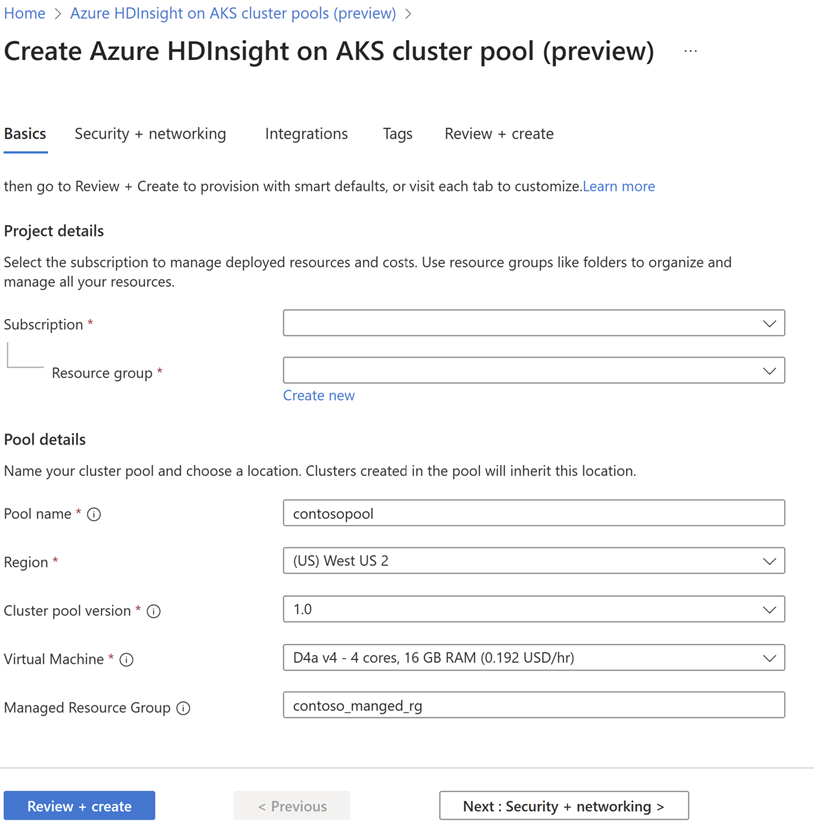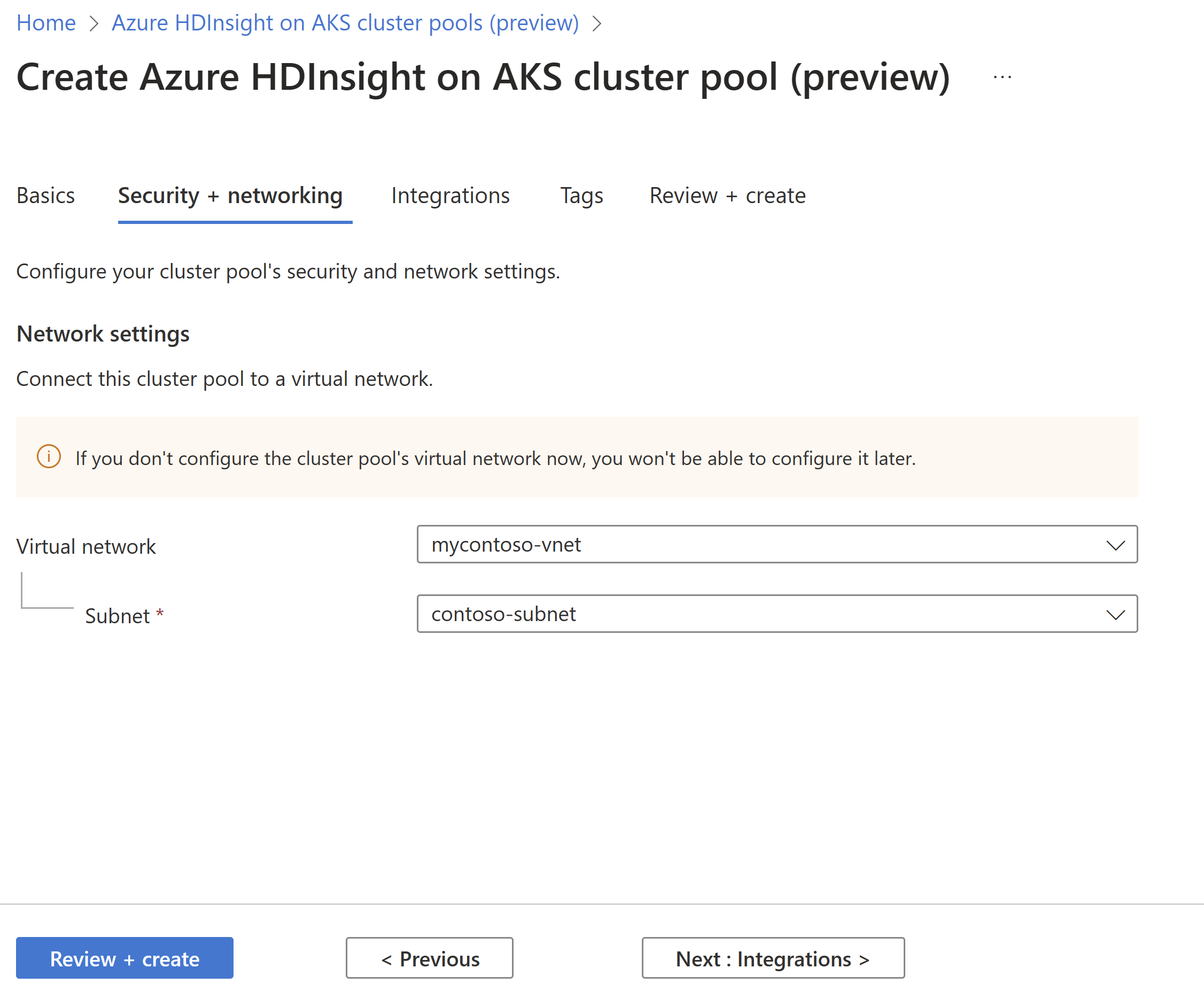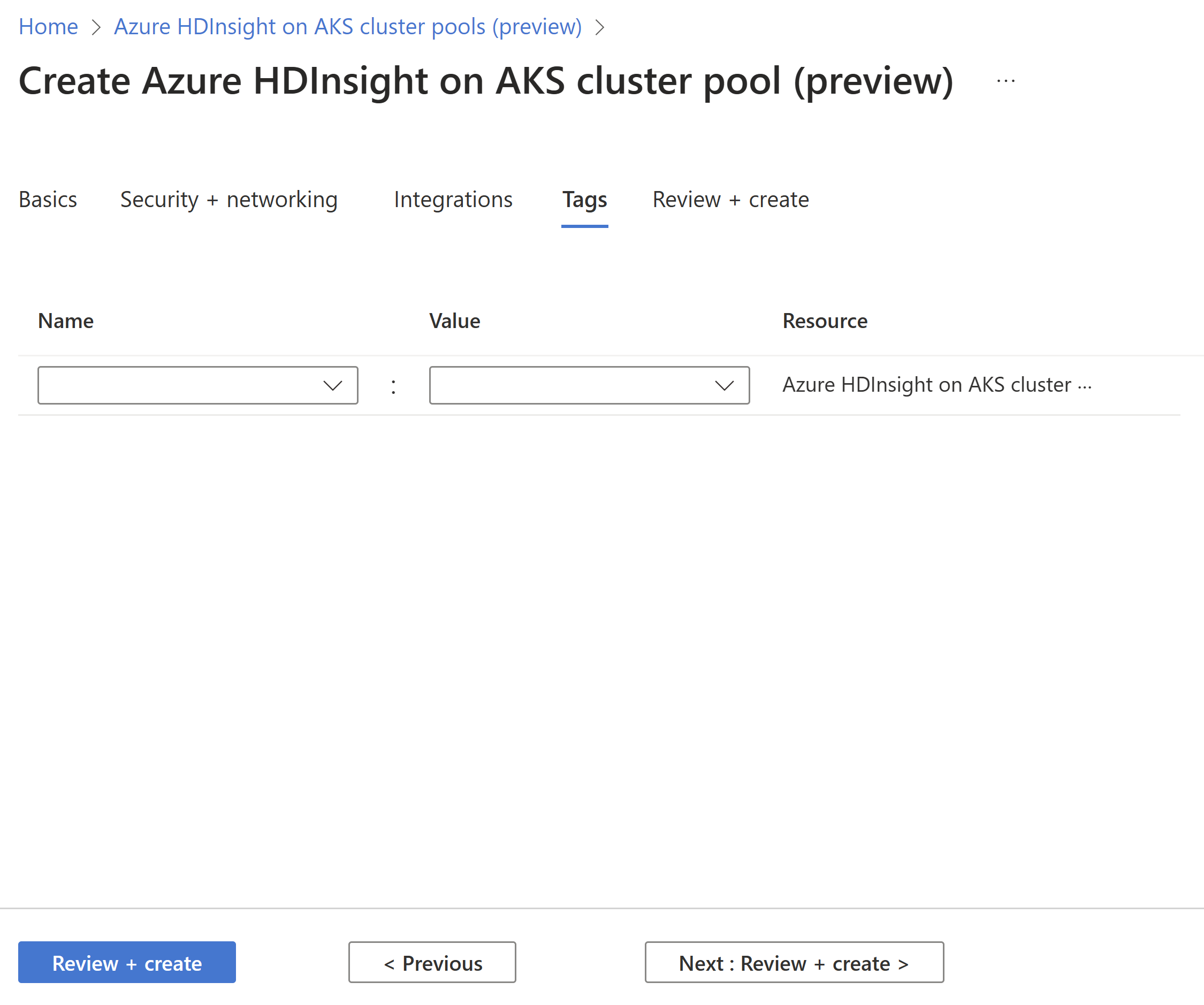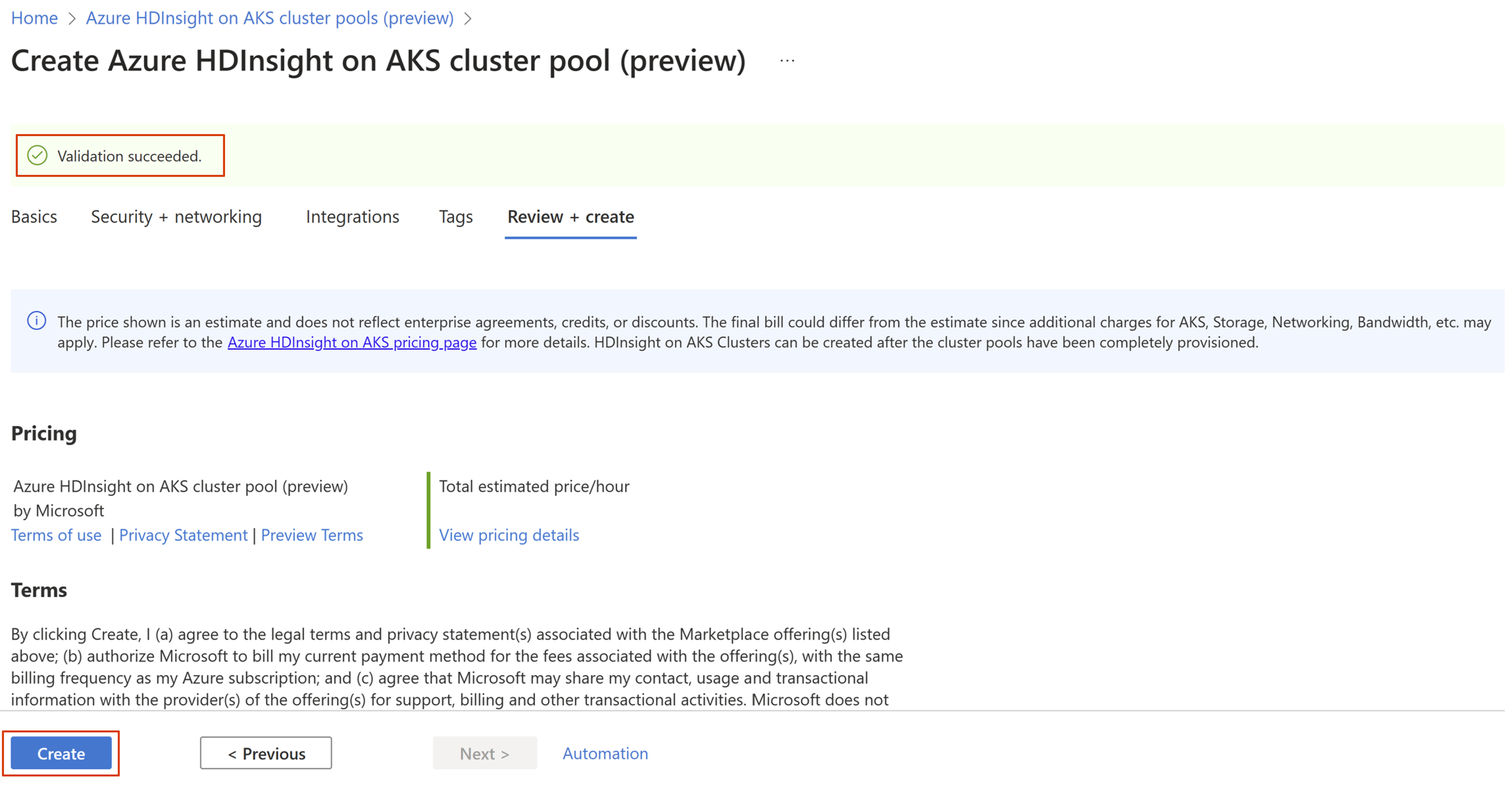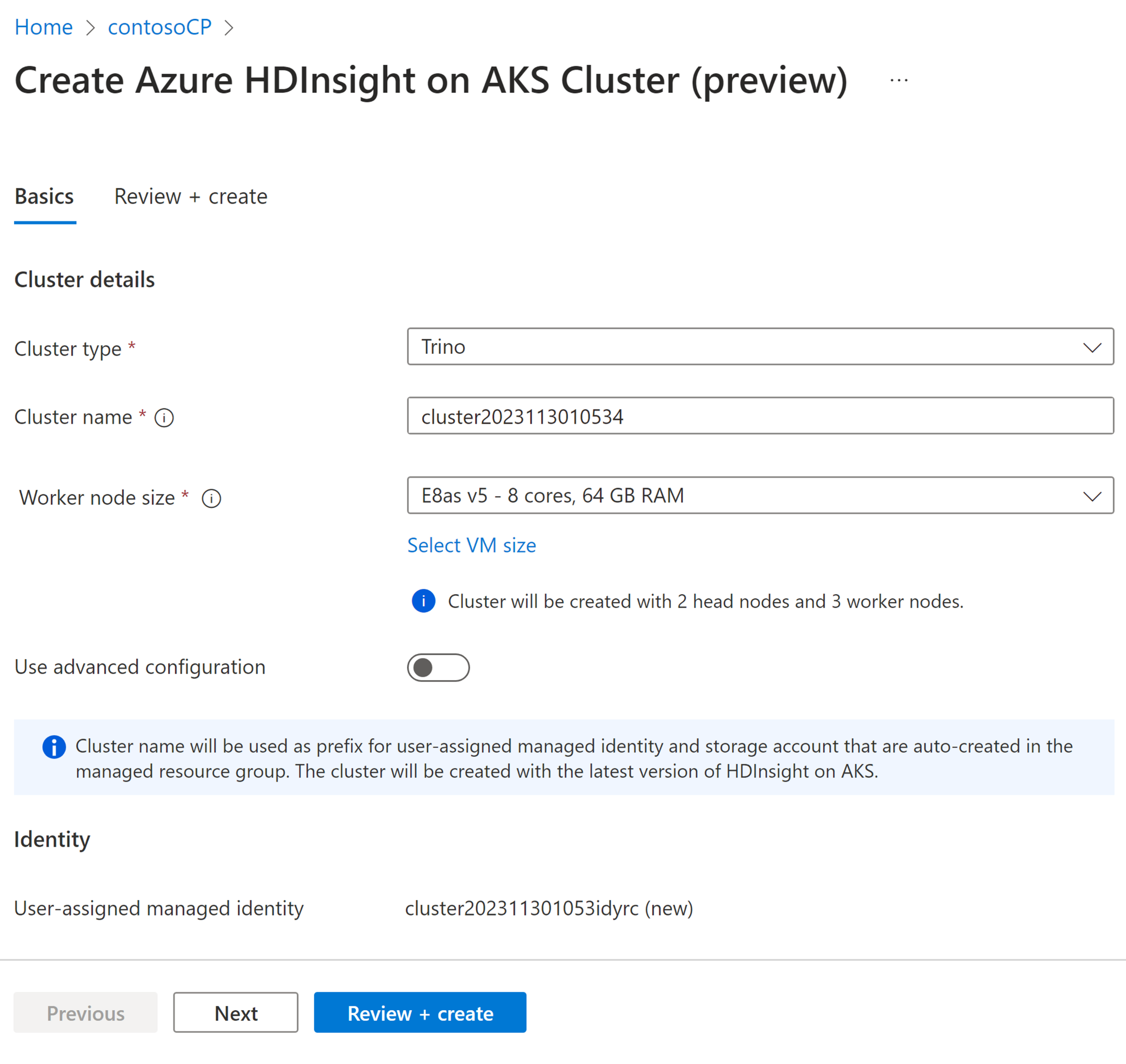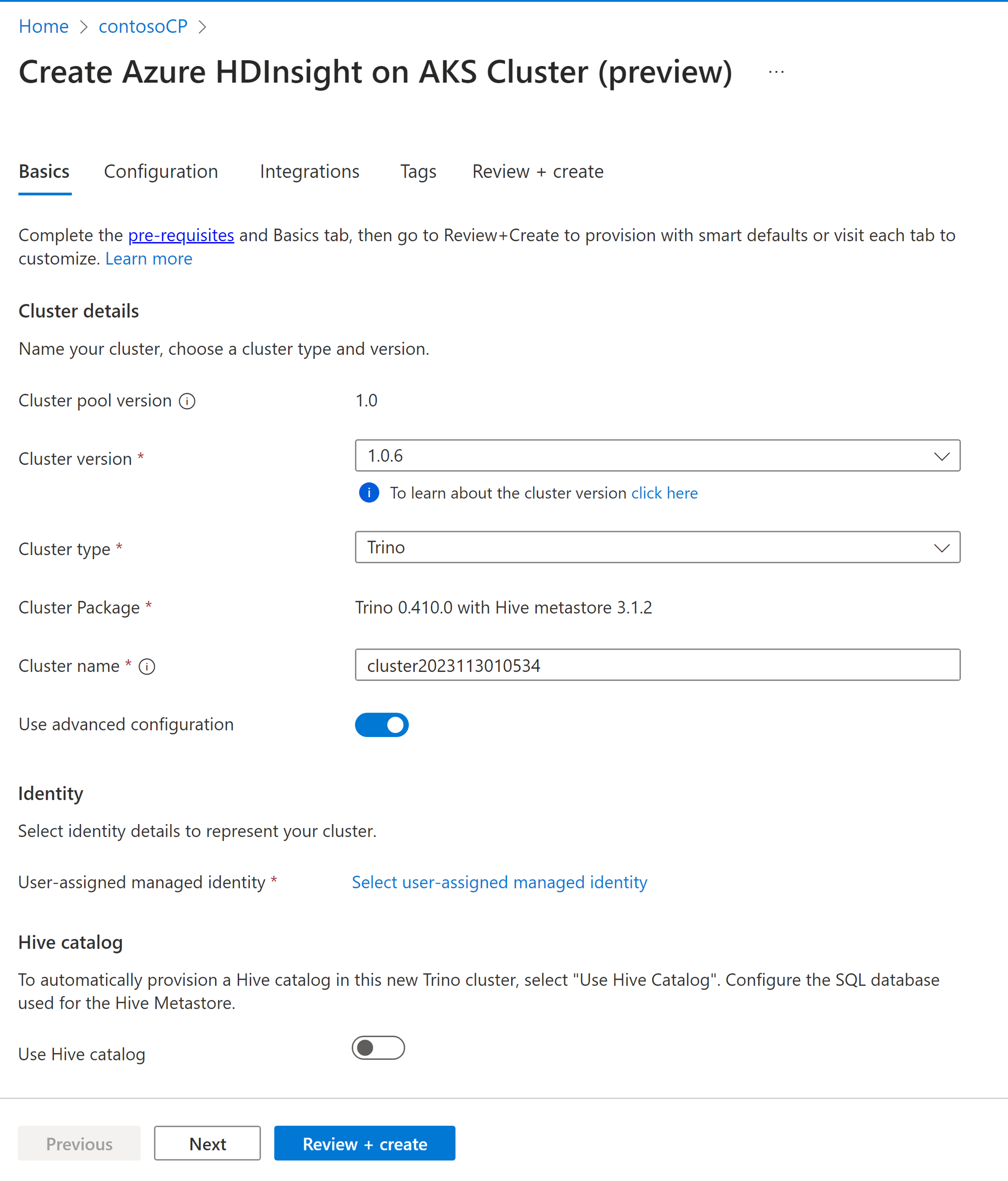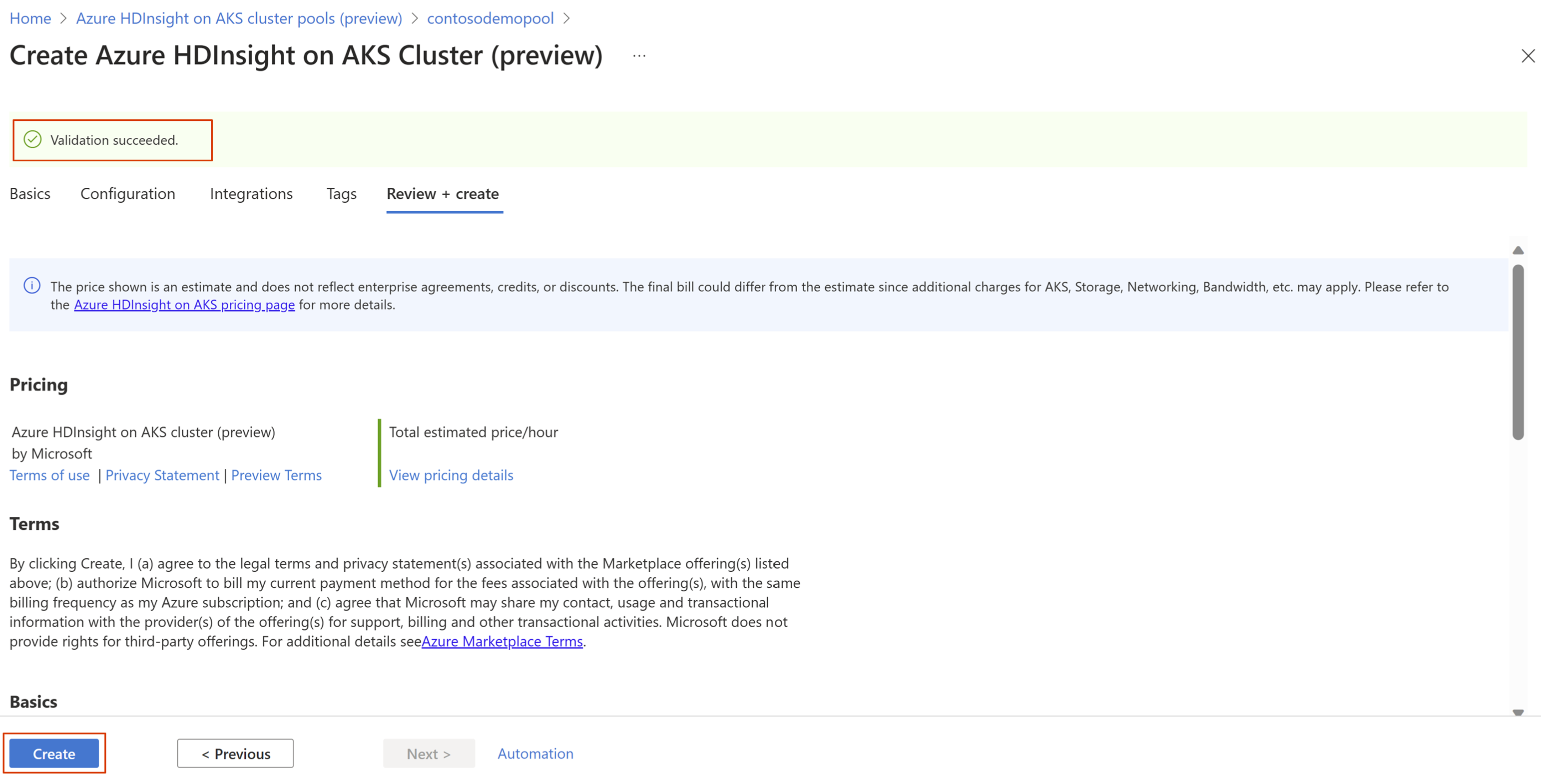Fürtkészlet és fürt létrehozása
Fontos
Ez a szolgáltatás jelenleg előzetes kiadásban elérhető. A Microsoft Azure Előzetes verzió kiegészítő használati feltételei további jogi feltételeket tartalmaznak, amelyek a bétaverzióban, előzetes verzióban vagy egyébként még nem általánosan elérhető Azure-funkciókra vonatkoznak. Erről az adott előzetes verzióról az Azure HDInsight az AKS előzetes verziójában tájékozódhat. Ha kérdése vagy funkciójavaslata van, küldjön egy kérést az AskHDInsightban a részletekkel együtt, és kövessen minket további frissítésekért az Azure HDInsight-közösségről.
Az AKS-en futó HDInsight a fürtkészletek és -fürtök fogalmával rendelkezik.
A fürtkészletek a fürtök logikai csoportosítását képezik, és ugyanabban a készletben tartják fenn a fürtök egy csoportját, amely segít a több fürttípus közötti hatékony együttműködés kialakításában. Létrehozható egy meglévő virtuális hálózaton belül vagy egy virtuális hálózaton kívül.
Az AKS HDInsight-fürtkészlete egy AKS-infrastruktúrában lévő fürtnek felel meg.
A fürtök olyan számítási feladatok, mint az Apache Spark, az Apache Flink vagy a Trino, amelyek ugyanabban a fürtkészletben hozhatók létre.
Apache Spark-, Apache Flink- vagy Trino-fürtök létrehozásához először létre kell hoznia egy fürtkészletet.
Előfeltételek
Fürtkészlet létrehozása előtt győződjön meg arról, hogy teljesítette az előfizetési előfeltételeket és az erőforrás-előfeltételeket .
Fürtkészlet létrehozása
Jelentkezzen be az Azure portálra.
Az Azure Portal keresősávjában írja be a "HDInsight az AKS-fürtkészleten" kifejezést, és válassza az "Azure HDInsight az AKS-fürtkészleteken" lehetőséget a legördülő listából.
Kattintson a +Létrehozás gombra.
Az Alapismeretek lapon adja meg a következő adatokat:
Tulajdonság Leírás Előfizetés A legördülő listában válassza ki azt az Azure-előfizetést, amely alatt HDInsightot szeretne létrehozni az AKS-fürtkészleten. Erőforráscsoport A legördülő listában válasszon ki egy meglévő erőforráscsoportot, vagy válassza az Új létrehozása lehetőséget. Készlet neve Adja meg a létrehozni kívánt fürtkészlet nevét. A fürtkészlet neve legfeljebb 26 karakter hosszúságú lehet. Betűvel kell kezdődnie, alfanumerikus karakterrel kell végződnie, és csak alfanumerikus karaktereket és kötőjeleket kell tartalmaznia. Régió A legördülő listában válassza ki a fürtkészlet régióját. Ellenőrizze a régió elérhetőségét. A virtuális hálózat fürtkészleteinek esetében a virtuális hálózat és a fürtkészlet régiójának azonosnak kell lennie. Fürtkészlet verziója A legördülő listában válassza ki a HDInsightot az AKS-fürtkészlet verziójában. Virtuális gép A legördülő listában válassza ki a fürtkészlet virtuálisgép-méretét a követelménynek megfelelően. Felügyelt erőforráscsoportok (Nem kötelező) Adjon nevet a felügyelt erőforráscsoportnak. A HDInsight által az AKS-en létrehozott kiegészítő erőforrásokat tartalmazza. Válassza a Tovább: Biztonság + hálózatkezelés lehetőséget a folytatáshoz.
A Biztonság + hálózatkezelés lapon adja meg a következő információkat:
Tulajdonság Leírás Virtuális hálózat (VNet) A legördülő listában válasszon ki egy virtuális hálózatot, amely ugyanabban a régióban található, mint a fürtkészlet. Alhálózat A legördülő listában válassza ki a fürtkészlethez társítani kívánt alhálózat nevét. Válassza a Tovább: Integrációk lehetőséget a folytatáshoz.
Az Integrációk lapon adja meg a következő információkat:
Tulajdonság Leírás Log Analytics (Nem kötelező) Ezzel a beállítással engedélyezheti a Log Analytics számára, hogy a metrikákat és naplókat egy Log Analytics-munkaterületre küldve közvetlenül a fürtben tekinthesse meg az elemzéseket és naplókat. Azure Prometheus Ezt a beállítást a fürtkészlet létrehozása után engedélyezheti. Válassza a Tovább elemet : Címkék a folytatáshoz.
A Címkék lapon adja meg a fürtkészlethez hozzárendelni kívánt címkéket (nem kötelező).
Tulajdonság Leírás Név Adjon meg egy nevet (kulcsot), amely segít azonosítani az erőforrásokat a szervezet szempontjából releváns beállítások alapján. Például a "Környezet" az erőforrások üzembehelyezési környezetének nyomon követéséhez. Érték Adja meg azt az értéket, amely segít az erőforrásokhoz való viszonyban. Az éles környezetben üzembe helyezett erőforrások azonosításához például a "Production" (Éles üzem) lehetőséget. Erőforrás Válassza ki a megfelelő erőforrástípust. Válassza a Tovább elemet : Véleményezés és létrehozás a folytatáshoz.
A Véleményezés + létrehozás lapon keresse meg az ellenőrzés sikeres üzenetét a lap tetején, majd kattintson a Létrehozás gombra.
A központi telepítés folyamatban van, és a fürtkészlet létrehozásakor megjelenik a teljes üzembe helyezés lap, miután a fürtkészlet teljesen üzembe lett helyezve és használatra kész.
Ha eltávolodik a laptól, az Értesítések ikonra kattintva ellenőrizheti az üzemelő példány állapotát.
Tipp.
Az üzembehelyezési hibák elhárításához tekintse meg ezt a lapot.
Miután a fürtkészlet üzembe helyezése befejeződött, az Azure Portal használatával hozzon létre Trinót, Flinket és Spark-fürtöt.
Fürt létrehozása
Az Azure Portalon három módon hozhat létre Azure HDInsightot az AKS-fürtön:
- Keressen és hozzon létre "Azure HDInsight on AKS-fürtöt" a piactéren.
- Az Azure Portalon keresse meg és válassza ki az "Azure HDInsight a AKS-fürtökön" lehetőséget, és hozzon létre fürtöt az AKS-fürtökön található összes HDInsightot tartalmazó lapon.
- Fürt létrehozása egy meglévő fürtkészlet Áttekintés lapján az Új gombra kattintva. Ebben a beállításban kétféleképpen hozhat létre fürtöket.
Hozzon létre fürtöt a bemenetek minimális számának megadásával, ha nem használ speciális konfigurációt. Ez a beállítás előre kitölti az előfeltétel-konfigurációs mezőket intelligens alapértelmezett értékekkel, és automatikusan új erőforrásokat hozhat létre.
A virtuálisgép-termékváltozat mérete előre kitöltve van a legkevésbé költséges ajánlott termékváltozattal. Az ajánlott termékváltozat hiányában a rendszer előre kitölti a termékváltozatot a fürt létrehozásakor elérhető legkisebb virtuális magokkal és maximális kvótával. A fürt öt csomópont alapértelmezett állandószámával jön létre. A Flink- és a Trino-fürtöknek két fő csomópontjuk lenne, míg a Spark-fürtöknek három fő csomópontjuk lenne.
A felhasználó által hozzárendelt felügyelt identitás és tárfiók automatikusan létre lesz hozva a felügyelt erőforráscsoportban. Áttekintheti a fürt konfigurációit, amelyek a Véleményezés+létrehozás lapon lesznek létrehozva. Ha a Létrehozás gombra kattint, a "Az üzembe helyezés folyamatban van" lap jelenik meg a fürt létrehozása közben. "Az üzembe helyezés befejeződött" üzenet jelenik meg a fürt teljes üzembe helyezése és használatra kész állapota után.
Ha nagyobb rugalmasságot szeretne a fürtkonfigurációk testreszabásához, kapcsolja be a "Speciális konfiguráció használata" beállítást.
Fontos
Ha új fürtkészletben szeretne fürtöt létrehozni, rendelje hozzá az AKS agentpool MSI "Managed Identity Operator" szerepkört az erőforrás-előfeltételek részeként létrehozott, felhasználó által hozzárendelt felügyelt identitáshoz. Ha egy felhasználó rendelkezik engedéllyel az Azure RBAC-szerepkörök hozzárendeléséhez, a rendszer automatikusan hozzárendeli.
Az AKS-ügynökkészlet felügyelt identitása a fürtkészlet létrehozásakor jön létre. Az AKS-ügynökkészlet által felügyelt identitást (a fürtkészlet neve)-agentpool alapján azonosíthatja. A szerepkör hozzárendeléséhez kövesse az alábbi lépéseket.
Rövid útmutatóért tekintse meg az alábbi lépéseket.
Amikor a fürtkészlet létrehozása befejeződött, kattintson az Erőforrás megnyitása gombra az Üzembe helyezés befejeződött lapról vagy az Értesítések területről. Ha az Erőforrás megnyitása lehetőség nem érhető el, írja be a HDInsightot az AKS-fürtkészletbe az Azure Portal keresősávján, majd válassza ki a létrehozott fürtkészletet.
Kattintson az + Új fürt gombra, majd adja meg a következő információkat:

Tulajdonság Leírás Előfizetés Alapértelmezés szerint a fürtkészlethez használt előfizetéssel van feltöltve. Erőforráscsoport Alapértelmezés szerint a fürtkészlethez használt erőforráscsoporttal van feltöltve. Fürtkészlet Azt a fürtkészletet jelöli, amelyben létre kell hozni a fürtöt. Ha másik készletben szeretne fürtöt létrehozni, keresse meg a fürtkészletet a portálon, és kattintson az + Új fürt elemre. Régió Alapértelmezés szerint a fürtkészlethez használt régióval van feltöltve. Fürtkészlet verziója Alapértelmezés szerint a fürtkészlethez használt verzióval van feltöltve. HDInsight az AKS-verzión A legördülő listában válassza ki a HDInsightot az AKS-verzióban. További információ: verziószámozás. Fürt típusa A legördülő listában válassza ki a létrehozni kívánt fürt típusát: Trino, Flink vagy Spark. Fürtcsomag Válassza ki azt a fürtcsomagot, amelynek összetevőverziója elérhető a kiválasztott fürttípushoz. Fürt neve Adja meg az új fürt nevét. Felhasználó által hozzárendelt felügyelt identitás Válassza ki a fürthöz használni kívánt felügyelt identitást. Tárfiók (ADLS Gen2) Válasszon ki egy tárfiókot és egy tárolót, amely a fürtnaplók és egyéb kimenetek alapértelmezett helye. Az Apache Flink és a Spark-fürttípus esetében kötelező. Virtuális hálózat (VNet) A fürt virtuális hálózata. A fürtkészletből származik. Alhálózat A fürt virtuális hálózati alhálózata. A fürtkészletből származik. Kattintson a Tovább gombra : Konfigurálás a folytatáshoz.
A Konfiguráció lapon adja meg a következő információkat:
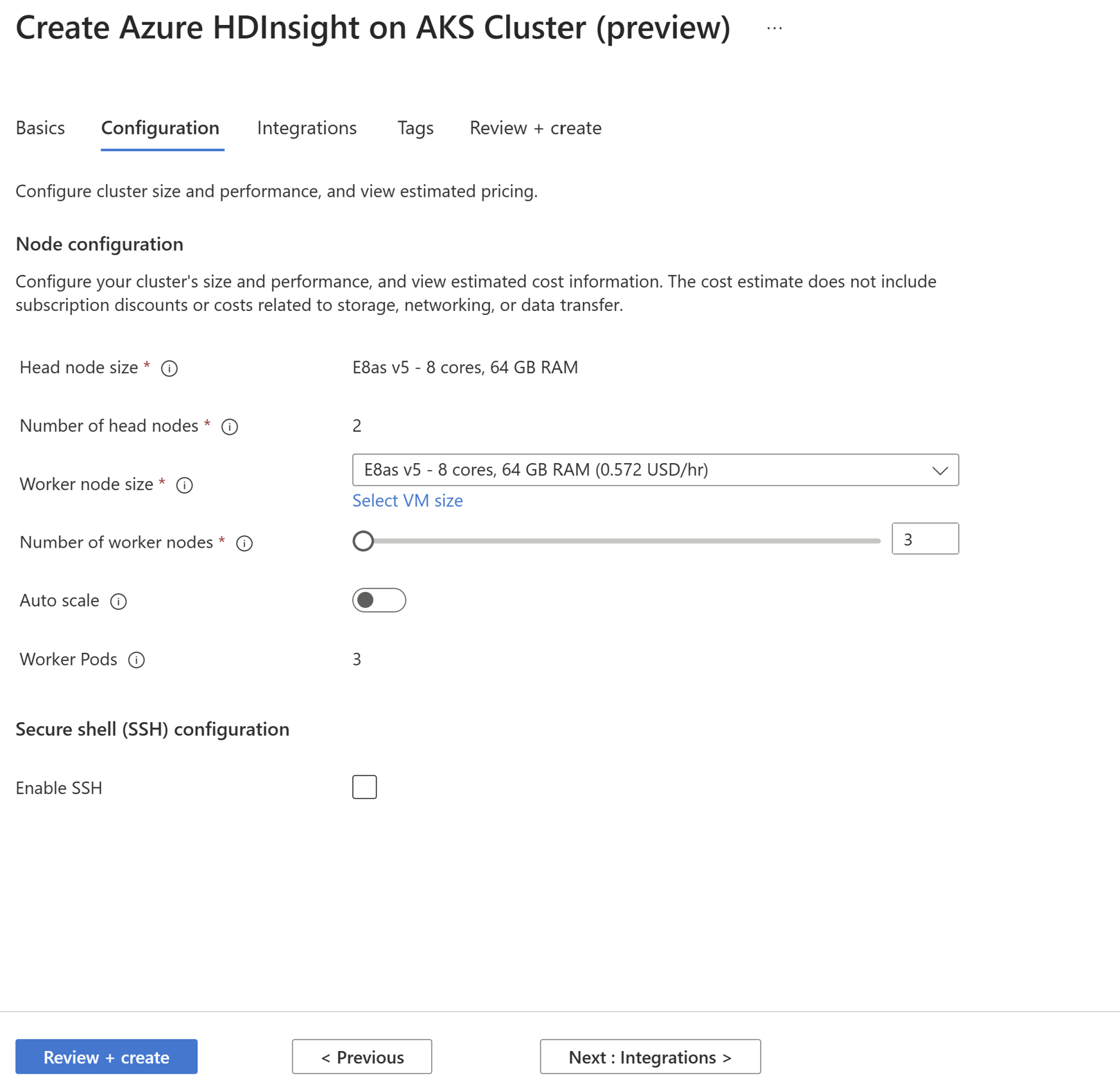
Tulajdonság Leírás Átjárócsomópont mérete Ez az érték megegyezik a feldolgozó csomópont méretével. Fejcsomópontok száma Ez az érték alapértelmezés szerint a fürt típusa alapján van beállítva. Munkavégző csomópont mérete A legördülő listában válassza ki az ajánlott termékváltozatot, vagy válassza ki az előfizetésében elérhető termékváltozatot a Virtuális gép méretének kiválasztása gombra kattintva. Feldolgozó csomópontok száma Válassza ki a fürthöz szükséges feldolgozó csomópontok számát. Automatikus méretezés (Nem kötelező) Válassza ezt a lehetőséget az automatikus skálázási képesség engedélyezéséhez Biztonságos rendszerhéj (SSH) konfigurációja (Nem kötelező) Válassza ezt a lehetőséget az SSH-csomópont engedélyezéséhez. Az SSH engedélyezésével több virtuálisgép-csomópont jön létre. Feljegyzés
További szakasz jelenik meg az Apache Flink-fürtök szolgáltatáskonfigurációinak biztosításához.
Kattintson a Tovább gombra : Integrációk a folytatáshoz.
Az Integrációk lapon adja meg a következő információkat:
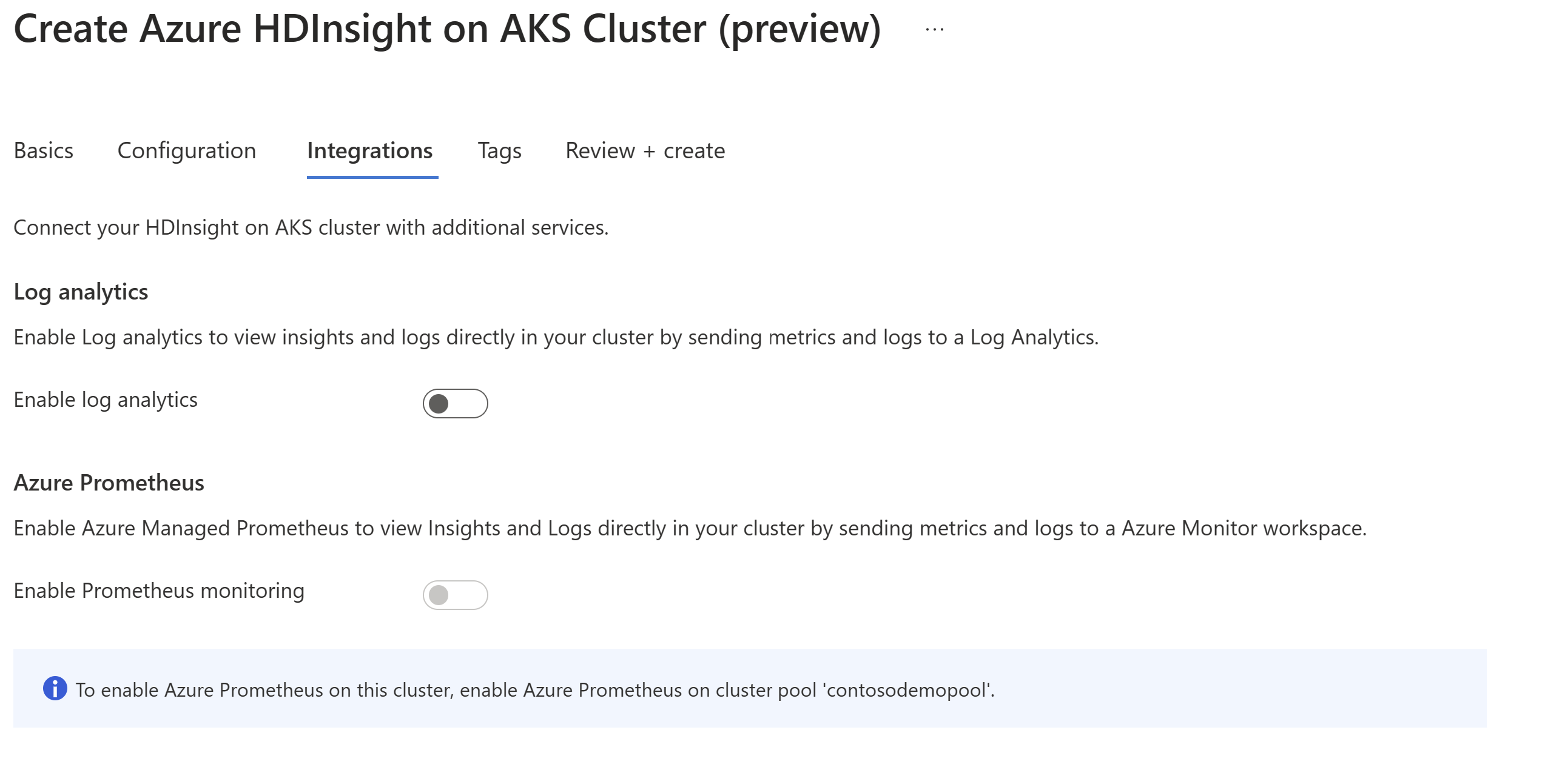
Tulajdonság Leírás Log Analytics (Nem kötelező) Ezzel a beállítással engedélyezheti a Log Analytics számára, hogy a metrikákat és naplókat egy Log Analytics-munkaterületre küldve közvetlenül a fürtben tekinthesse meg az elemzéseket és naplókat. Azure Prometheus (Nem kötelező) Ezt a lehetőséget választva engedélyezheti az Azure Managed Prometheus számára a Elemzések és a naplók megtekintését közvetlenül a fürtben, ha metrikákat és naplókat küld egy Azure Monitor-munkaterületre. Feljegyzés
A Log Analytics és az Azure Prometheus engedélyezéséhez először engedélyezni kell a fürtkészlet szintjén.
Kattintson a Tovább gombra : Címkék a folytatáshoz.
A Címkék lapon adja meg a fürthöz hozzárendelni kívánt címkéket (nem kötelező).
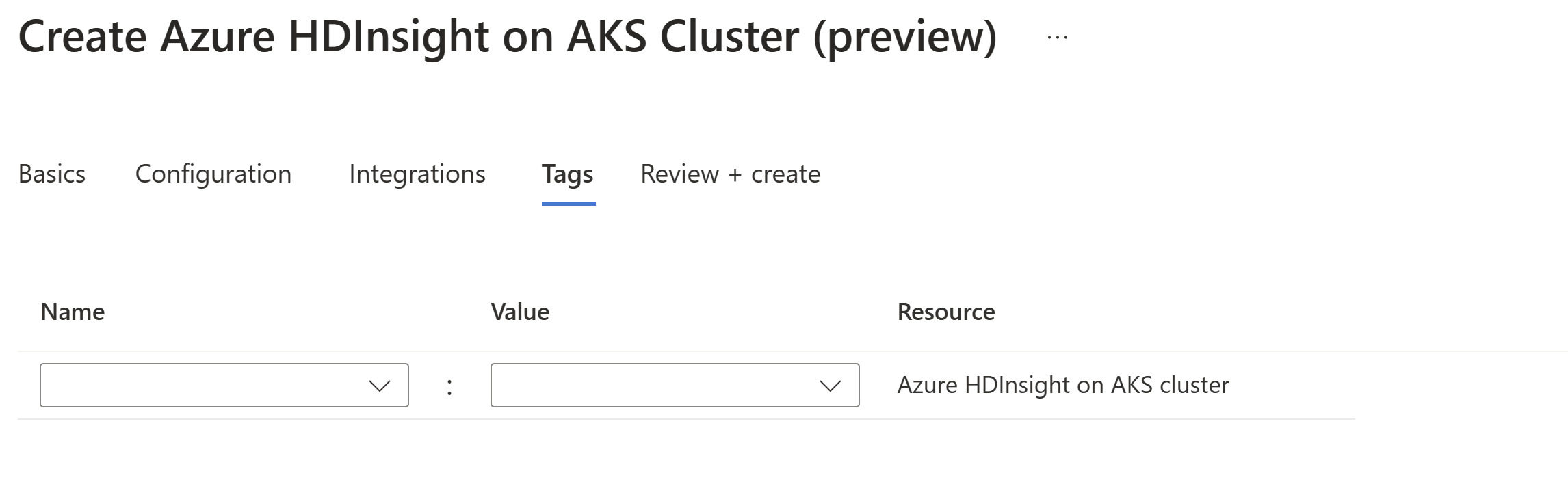
Tulajdonság Leírás Név Adjon meg egy nevet (kulcsot), amely segít azonosítani az erőforrásokat a szervezet szempontjából releváns beállítások alapján. "Környezet" az erőforrások üzembehelyezési környezetének nyomon követéséhez. Érték Adja meg azt az értéket, amely segít az erőforrásokhoz való viszonyban. "Éles" az éles környezetben üzembe helyezett erőforrások azonosításához. Erőforrás Válassza ki a megfelelő erőforrástípust. Válassza a Tovább elemet : Véleményezés és létrehozás a folytatáshoz.
A Véleményezés + létrehozás lapon keresse meg az ellenőrzés sikeres üzenetét a lap tetején, majd kattintson a Létrehozás gombra.
Az Üzembe helyezés folyamatban lap a fürt létrehozása közben jelenik meg, a "Az üzembe helyezés befejeződött" lap pedig a fürt teljes üzembe helyezése és használatra kész állapotba helyezése után jelenik meg.
Tipp.
Az üzembehelyezési hibák elhárításához tekintse meg ezt a lapot.